Jak ztlumit konverzace v Gmailu (takže nemusíte dostávat oznámení)

Všichni jsme byli součástí e-mailového řetězce, který prostě nezastaví , a na dostatečně dlouhé časové ose to opravdu začíná být nepříjemné. Dokonce i když je odstraníte, boom-it se vrátí znovu s další odpovědí. Naštěstí můžete použít funkci ztlumení zvuku v Gmailu, abyste natrvalo ztišili chatování.
Co je to "ztlumení" v Gmailu?
Stejně jako u vašeho televizoru, vypínání e-mailu v podstatě umlčuje. To znamená, že všechny odpovědi, dopředu a podobně z daného podprocesu již nebudou vás upozorňovat nebo dokonce zasáhnou do doručené pošty - budou automaticky archivovány.
Takže v jistém smyslu je to téměř jako řešení s jedním tlačítkem který nastaví automatický filtr, který udržuje zprávu, aby vás neobtěžovala. Je také důležité poznamenat, že je stejně snadné zapnout uvedenou zprávu, pokud se náhle znovu stane důležitým. Nebo můžete jít do vašeho archivu a později si přečíst celý podproces.
Jak vypnout e-maily v Gmailu
V podstatě ztlumení e-mailů je šílené. V webové aplikaci Gmail nejprve zvýrazněte e-mail kliknutím na malé políčko vedle něj.
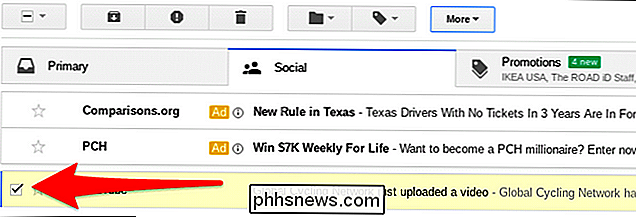
Dále klikněte na tlačítko "Více" v horní části. Od této chvíle stačí kliknout na tlačítko "Mute". To je doslova vše, co je k tomu.
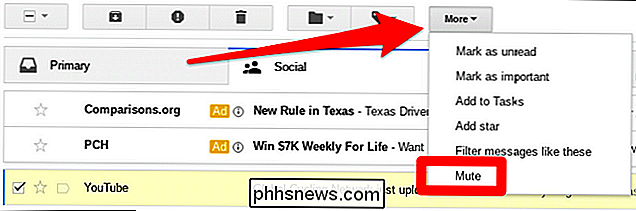
Alternativně, pokud jste typ klávesové zkratky uživatele, můžete stisknout klávesu "M" na klávesnici s otevřeným e-mailem zvýrazněte), aby se to rychle stalo.
Používáte-li mobilní aplikaci Gmail, je to trochu jiné. Namísto zvýraznění e-mailu pokračujte a otevřete ji. Odtud poklepejte na tři body v pravém horním rohu a vyberte "mute." Hotovo.
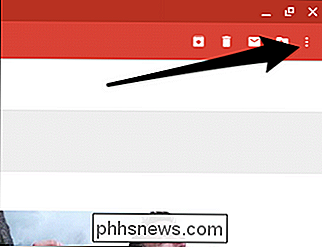
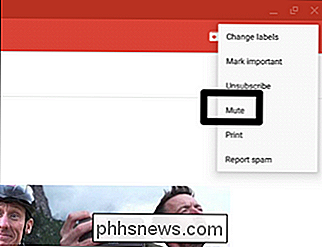
Jak zrušit smazání e-mailů v Gmailu
Protože mutující e-maily je automaticky archivují, může se zdát být trochu výzvou kdybyste někdy museli zapnout jeden. Ve skutečnosti je však velmi jednoduché, když víte, kde hledat.
Nejjednodušší způsob, jak dostat tlumené zprávy, je kliknutím na vyhledávací pole (nebo pouze lupou, pokud jste na mobilním telefonu) a zadáním textu:
je: tichý
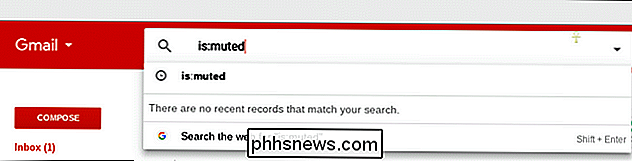
Zobrazí se všechny vaše ztlumené zprávy. Chcete-li jej zrušit, postupujte podle výše uvedených pokynů pro vyrušení, ale vyberte možnost "zapnout zvuk".
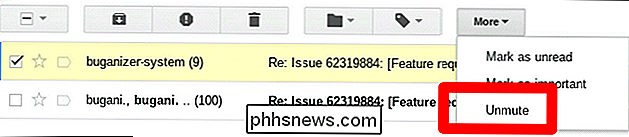

Jak automaticky otevřít nejnovější dokument v aplikaci Microsoft Word pro systém Windows
Pokud pracujete na dlouhém dokumentu v aplikaci Word, pravděpodobně jej otevřete často, dokud nebude dokončen. Spíše než otevřete aplikaci Word na obrazovce Start a otevřete soubor, můžete ji automaticky otevřít poslednímu dokumentu, na kterém pracujete. Existují dva způsoby, jak to provést, a ukážeme vám oba.

Jak změnit konfiguraci ovladače přepínače Nintendo
Nintendo Switch je vybaven řadou řadičů Joy-Con připojených na obě strany konzoly. Obvykle se společně používají k vytvoření jednoho velkého kontroléru, ale můžete použít každou polovinu jako regulátor pro jednu osobu sama. Zde je návod, jak změnit konfiguraci ovladače pro různé hry SOUVISEJÍCÍ: Jak hrát Mario Kart se svými přáteli na přepínači Nintendo (online a osobně) Regulátory přepínače pracují trochu jinak než většina konzolí regulátory.



